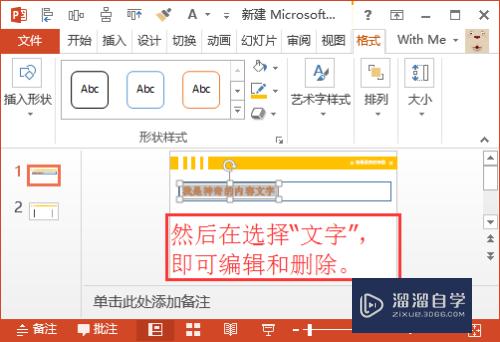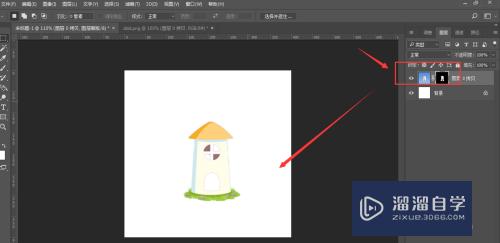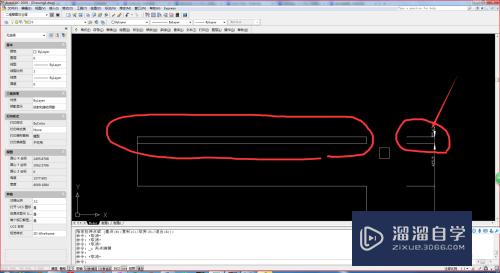Maya中对面怎么编辑(maya怎么对齐对象)优质
Maya中对面怎么编辑?相信很多小伙伴都对这个问题很感兴趣。那么具体怎么操作呢?下面小渲就给大家分享一下。编辑Maya对面的方法。希望能帮助到大家。
点击观看“Maya”视频教程。帮助你更好的上手
工具/软件
硬件型号:微软Surface Laptop Go
系统版本:Windows7
所需软件:Maya2016
方法/步骤
第1步
打开Maya软件
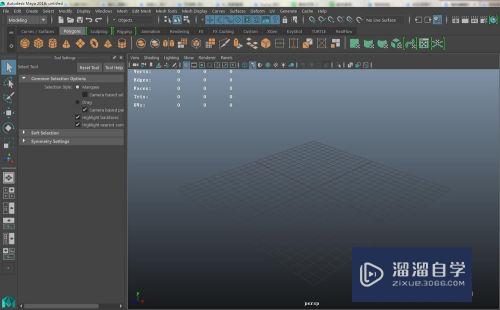
第2步
创建一个球体
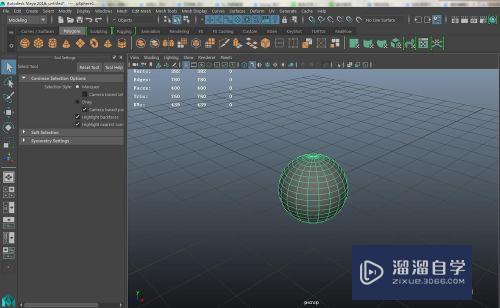
第3步
进入面模式。选中需要删除的面即可进行删除

第4步
如果想要对面进行缝补或封口。可以在线模式下面。选中两条对边进行桥接补面
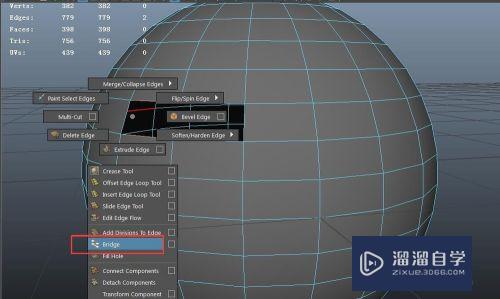
第5步
选择面之后也可以进行挤出面。选中面---按shift键加右键---extrude face
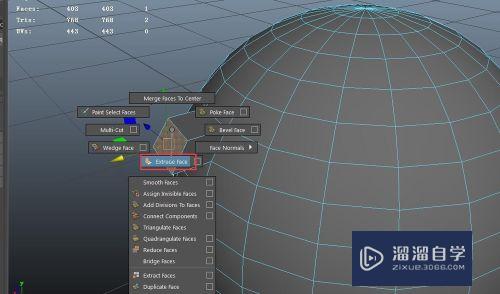
第6步
提取模型面;选中需要提取的面---按shift键加右键----duplicate face
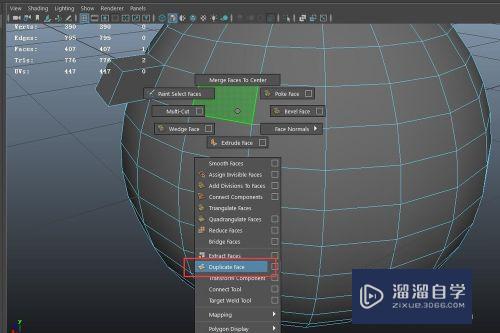
第7步
对于循环面。可以先选一个面。然后按Ctrl键加鼠标左键双击。即可选中两个面之间的所有面

以上关于“Maya中对面怎么编辑(maya怎么对齐对象)”的内容小渲今天就介绍到这里。希望这篇文章能够帮助到小伙伴们解决问题。如果觉得教程不详细的话。可以在本站搜索相关的教程学习哦!
更多精选教程文章推荐
以上是由资深渲染大师 小渲 整理编辑的,如果觉得对你有帮助,可以收藏或分享给身边的人
本文标题:Maya中对面怎么编辑(maya怎么对齐对象)
本文地址:http://www.hszkedu.com/70794.html ,转载请注明来源:云渲染教程网
友情提示:本站内容均为网友发布,并不代表本站立场,如果本站的信息无意侵犯了您的版权,请联系我们及时处理,分享目的仅供大家学习与参考,不代表云渲染农场的立场!
本文地址:http://www.hszkedu.com/70794.html ,转载请注明来源:云渲染教程网
友情提示:本站内容均为网友发布,并不代表本站立场,如果本站的信息无意侵犯了您的版权,请联系我们及时处理,分享目的仅供大家学习与参考,不代表云渲染农场的立场!